
Orodha ya maudhui:
- Mwandishi John Day [email protected].
- Public 2024-01-30 12:54.
- Mwisho uliobadilishwa 2025-01-23 15:11.
Njia rahisi sana na BURE kwa MTU yeyote kuandika programu yao ya kwanza ya kompyuta katika DAKIKA KUMI. Kumbuka: Hii inaweza kufundishwa kwa watu ambao wanafikiria kuwa programu ni aina fulani ya kitu cha kichawi ambacho unahitaji programu ghali au ustadi wa hali ya juu wa kufanya. Tunatumahi kuwa hii inayoweza kufundishwa itaondoa pazia machoni mwao kuwaonyesha kuwa ni rahisi na inapatikana kwa mtu yeyote aliye na kompyuta. Ikiwa unataka kujifunza zaidi, nunua kitabu. 'Sam Jifunze mwenyewe … katika vitabu vya siku 30' ni nzuri.
Hatua ya 1: Pata vitu vya lazima
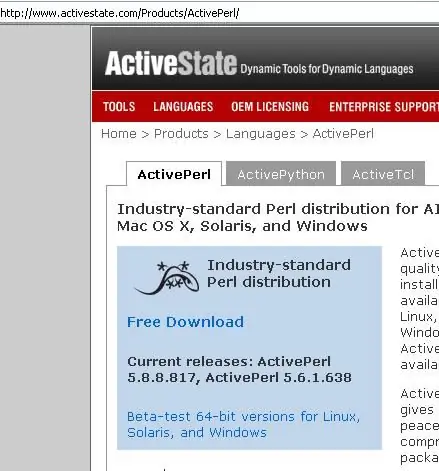
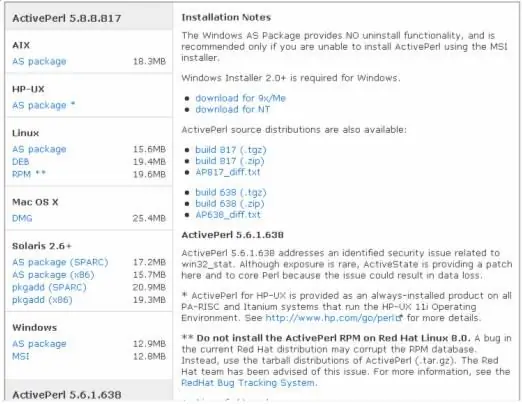
tutakuwa tukipanga katika lugha ya programu ya Perl kwa sababu ni rahisi kutumia na bure. Pia, unaweza kuiunganisha kwa urahisi na wavuti, n.k. Kwa hivyo, utahitaji 'Mkalimani wa Perl' kuelewa nambari unayoandika. Pata ActivePerl (mkalimani wa Perl) hapa: kupakuliwa, kuiweka (bonyeza mara mbili tu, kisha utumie chaguzi zote chaguo-msingi katika usakinishaji).
Hatua ya 2: Angalia ili uone ikiwa umeiweka vizuri
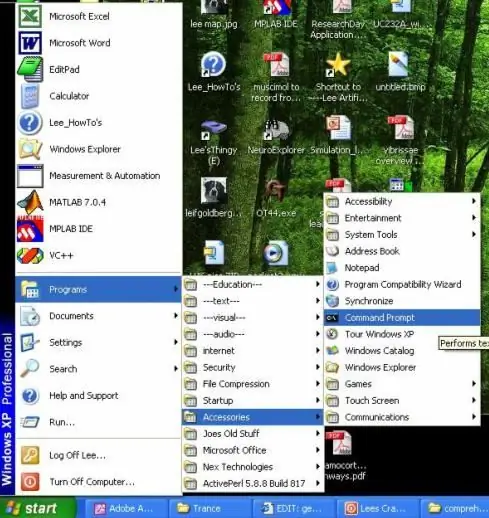
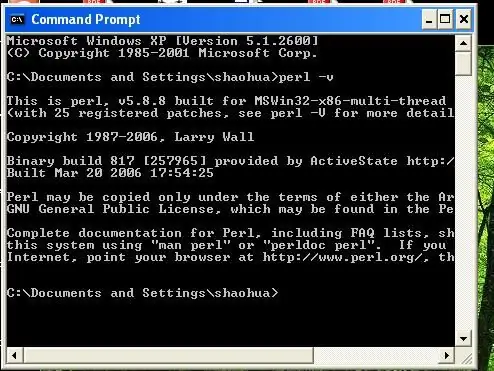
ikiwa wewe ni mjanja na unataka kuona ikiwa imewekwa kwa usahihi, nenda kwa DOS haraka na andika: perl -v
inapaswa kukuonyesha habari zote za toleo. kufungua DOS haraka ama: A) Ipate kwenye menyu ya kuanza (angalia picha hapa chini: "Anza", "Programu", "Vifaa", "Amri ya Kuhamasisha") AU B) unaweza kubofya "Anza" kisha "Run" "na andika cmd.exe kwenye dirisha inayoonekana.
Hatua ya 3: Andika Mpango Wako wa Kwanza
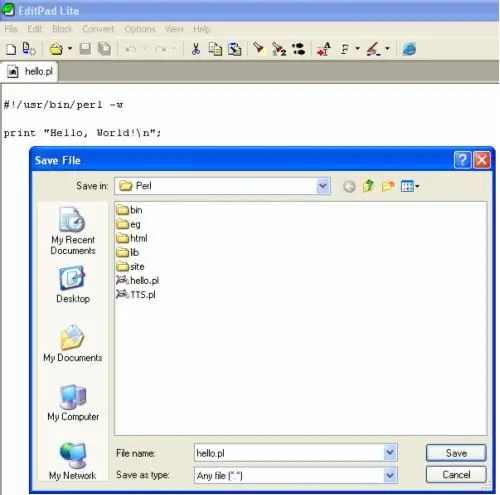
anza mhariri wa maandishi (kama 'notepad.exe' ambayo inakuja na windows; Usitumie -NOT- tumia neno au pedi ya maneno, wanaongeza vitu visivyoonekana kwenye maandishi!). Unaweza kupata notepad katika sehemu ile ile ya menyu ya kuanza kama DOS haraka.html andika programu yako ya kwanza: #! / usr / bin / env perlprint "Hello, World! / n"; ihifadhi kama hello.pl (hakikisha unaihifadhi na.pl kama kiendelezi, sio hello.pl.txt). Ili kuhakikisha '.txt' haiongezwi kiatomati kwa jina lako la faili, bonyeza 'Faili yoyote (".")' Karibu na 'Hifadhi kama aina'. (tazama picha hapa chini) Pia, ili iwe rahisi kujaribu, ihifadhi kwenye saraka ya c: / Perl (au mahali popote ulipoweka mkalimani wa Perl, kwa kawaida inasakinisha katika c: / Perl ).
#! / usr / bin / env perl ni ujinga unaopaswa kuweka mwanzoni mwa programu zako zote. / n ndio ishara ya laini mpya. Kwa hivyo Perl anapoona hii inasonga mshale kwa mstari unaofuata (kama unapobonyeza kitufe cha kurudi)
Hatua ya 4: Endesha Programu yako
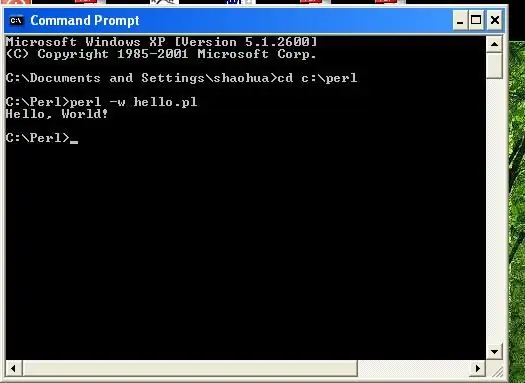
nenda kwa haraka ya amri ya DOS (au DOS windows kwenye windows), nenda kwenye saraka ya mkalimani wa Perl, kwa mfano c: / perl
ikiwa haujui jinsi ya kubadilisha saraka katika DOS, hii ndivyo ungefanya hivyo: cd c: / perl kisha andika perl -w hello.pl (unaweza pia kuandika tu hello.pl ikiwa uliunganisha faili za.pl na mkalimani wa Perl wakati wa ufungaji) unapaswa kuona Hello World! yay !!, programu yako inafanya kazi !! Ikiwa sivyo, basi ulivuruga / kuruka moja ya hatua hapo juu.
Hatua ya 5: Andika Programu Bora
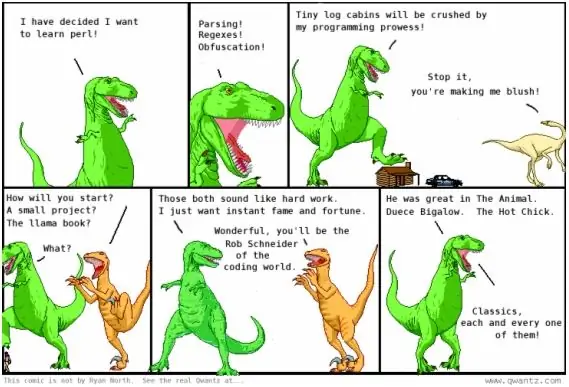
Kuandika mipango ya kupendeza zaidi pata nambari ya mfano kwenye mtandao au nunua kitabu. Nimekuwa nikifurahishwa kila wakati na vitabu vya 'Sams Jifunze… katika siku 21 ". Hapa kuna tovuti nzuri za kujifunza zaidi Perl kutoka (kupatikana kwa googling: Mafunzo ya Perl) https://www.pageresource.com/cgirec/ index2. =========================================== "Sam ajifunze mwenyewe… Siku 21 "ni vitabu bora vya kujifunza lugha ya programu ya _ANY_ (nimeyatumia kwa kadhaa): Vitabu Vikuu vya Programu nimepata katuni hapa chini kutoka:
Ilipendekeza:
Kompyuta ya Raspberry Pi PC-PSU ya Kompyuta na Diski Ngumu, Shabiki, PSU na Zima ya Kuzima: Hatua 6

Kompyuta ya Raspberry Pi PC-PSU ya Kompyuta na Diski Ngumu, Shabiki, PSU na Zima ya Kuzima: Septemba 2020: Raspberry Pi ya pili iliyowekwa ndani ya kesi ya kusambaza umeme ya PC iliyokusudiwa, ilikuwa imejengwa. Hii hutumia shabiki juu - na mpangilio wa vifaa ndani ya kesi ya PC-PSU ni tofauti. Imebadilishwa (kwa saizi 64x48), Tangazo
Programu rahisi ya nyongeza katika Lugha ya Programu ya Shakespeare: Hatua 18

Programu rahisi ya nyongeza katika Lugha ya Programu ya Shakespeare: Lugha ya Programu ya Shakespeare (SPL) ni mfano wa lugha ya programu ya esoteric, ambayo labda inavutia kujifunza na kufurahisha kuitumia, lakini sio muhimu sana katika matumizi ya maisha halisi. SPL ni lugha ambapo msimbo wa chanzo r
Jinsi ya Kutenganisha Kompyuta na Hatua na Picha Rahisi: Hatua 13 (na Picha)

Jinsi ya Kutenganisha Kompyuta na Hatua na Picha Rahisi: Hii ni maagizo juu ya jinsi ya kutenganisha PC. Sehemu nyingi za kimsingi ni za kawaida na zinaondolewa kwa urahisi. Walakini ni muhimu ujipange juu yake. Hii itakusaidia kukuzuia usipoteze sehemu, na pia katika kutengeneza mkusanyiko upya
DIY MusiLED, Muziki uliosawazishwa LEDs na Bonyeza mara moja Windows & Linux Maombi (32-bit & 64-bit). Rahisi kujirudia, Rahisi Kutumia, Rahisi kwa Port: 3 Hatua

DIY MusiLED, Muziki uliosawazishwa LEDs na Bonyeza mara moja Windows & Linux Maombi (32-bit & 64-bit). Rahisi kujirudia, Rahisi Kutumia, Rahisi Bandari. Mradi huu utakusaidia kuunganisha LEDs 18 (6 Nyekundu + 6 Bluu + 6 Njano) kwa Bodi yako ya Arduino na uchanganue ishara za wakati halisi wa Kompyuta yako na uzipeleke kwa taa za taa kuziwasha kulingana na athari za kipigo (Mtego, Kofia ya Juu, Kick)
Tumia SSH na XMing kuonyesha Programu za X Kutoka kwa Kompyuta ya Linux kwenye Kompyuta ya Windows: Hatua 6

Tumia SSH na XMing kuonyesha Programu za X Kutoka kwa Kompyuta ya Linux kwenye Kompyuta ya Windows: Ikiwa unatumia Linux kazini, na Windows nyumbani, au kinyume chake, wakati mwingine unaweza kuhitaji kuingia kwenye kompyuta kwenye eneo lako lingine. , na kuendesha programu. Vizuri, unaweza kusakinisha X Server, na uwezesha Usanishaji wa SSH na Mteja wako wa SSH, na moja
